V tomto tutoriálu se naučíme, jak upravovat data v PowerPointu, abyste mohli komunikovat svou zprávu jasně a stručně. Složité množství dat může často zamlžit hlavní zprávu, pokud není optimálně zobrazeno. Na konkrétním příkladu vám ukážu, jak z vašich dat extrahovat důležité poznatky a jak je prezentovat ve svůdné formě. Po zhlédnutí videa budete schopni prezentovat vaše data tak, aby vašemu publiku poskytla hlavní informace na první pohled.
Nejdůležitější poznatky
- Nejprve si promyslete, jakou zprávu chcete sdělit, předtím než začnete s prezentací.
- Zjednodušte složitá data na to podstatné, aby se zjednodušila jejich komplexnost a porozumění.
- Cíleně využívejte grafy pro vizuálně přitažlivé zobrazení dat.
Krok za krokem návod
Pro efektivní manipulaci s vašimi daty postupujte těmito kroky:
1. Najděte svou jádrovou zprávu
Nejdříve je důležité určit, jakou zprávu chcete sdělit. Přemýšlejte o tom, co je pro vaše publikum relevantní a jaké informace jim přinesou hodnotu. Zaměřte se pouze na klíčové body.
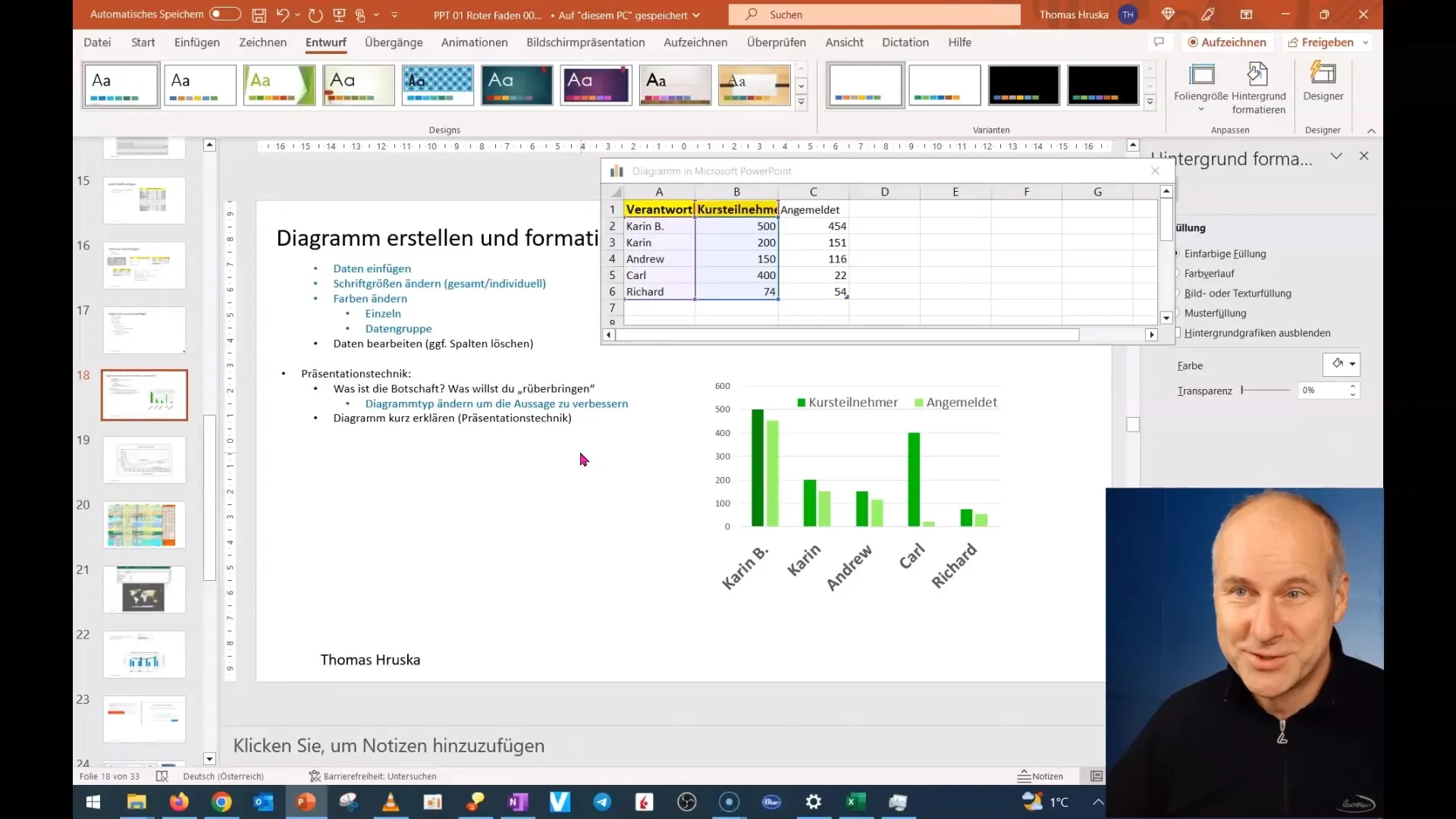
2. Shromáždit data
Shromažďte veškerá potřebná data, která budete potřebovat k vaší prezentaci. Pokud například provádíte analýzu kurzů, ujistěte se, že máte k dispozici aktuální a kompletní čísla. To vám nejen pomůže získat reálný obraz, ale také podpoří váš argument.
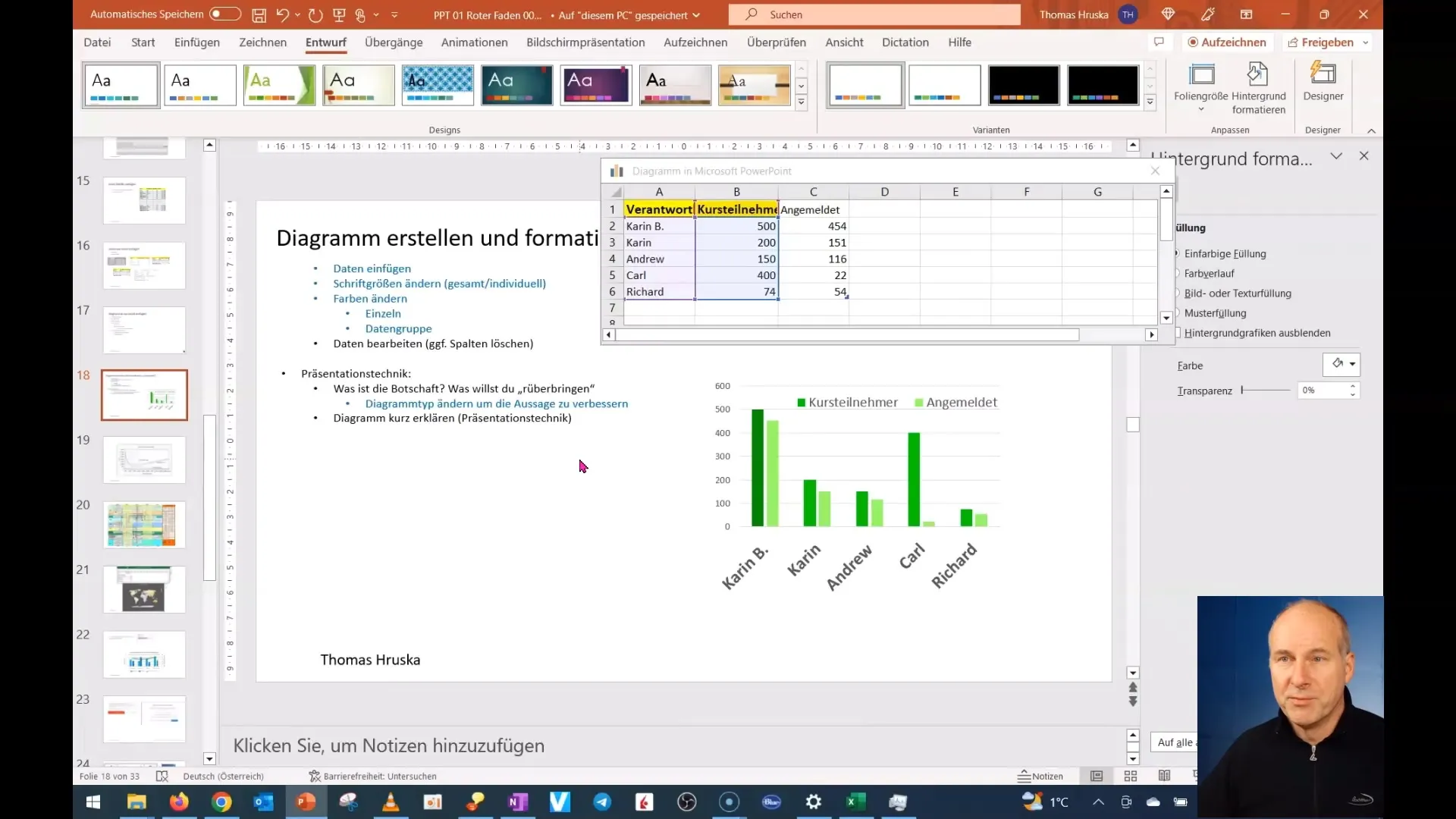
3. Vybrat správná čísla
Zvážte, která čísla jsou skutečně rozhodující. V našem příkladu můžeme srovnat přihlášky do různých kurzů. Je důležité vybrat nejrelevantnější informace namísto zobrazování všech dostupných dat. Zaměřte se na trendy a odchylky, které upoutají pozornost vašeho publika.
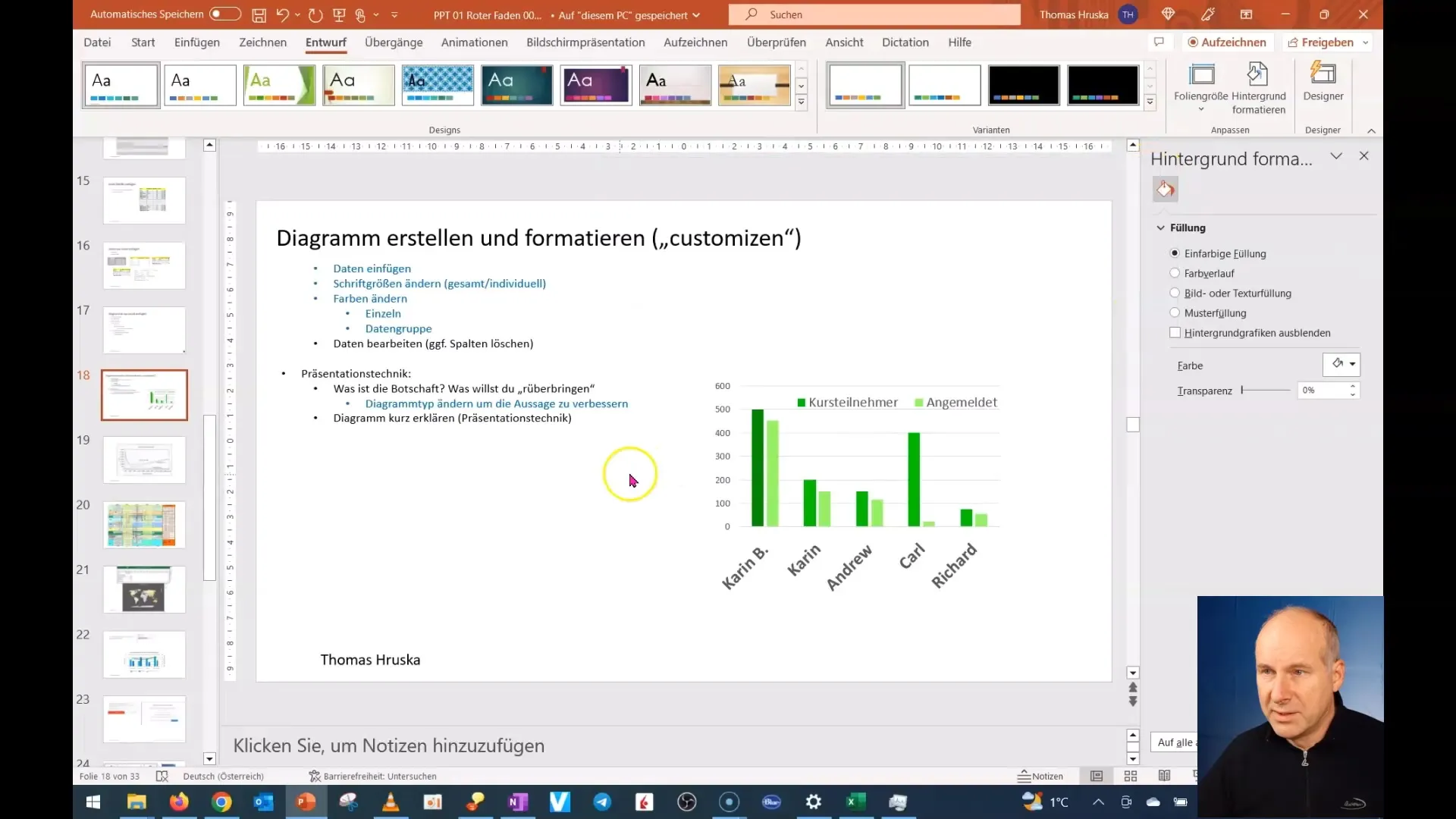
4. Redukovat a destilovat data
Jakmile máte všechny informace shromážděny, je čas data redukovat. Odstraňte všechno, co nezávisí na jádrové zprávě. Můžete například zjistit, že určité údaje o registracích jsou irelevantní a měli by být zobrazeny pouze klíčové body v grafu.
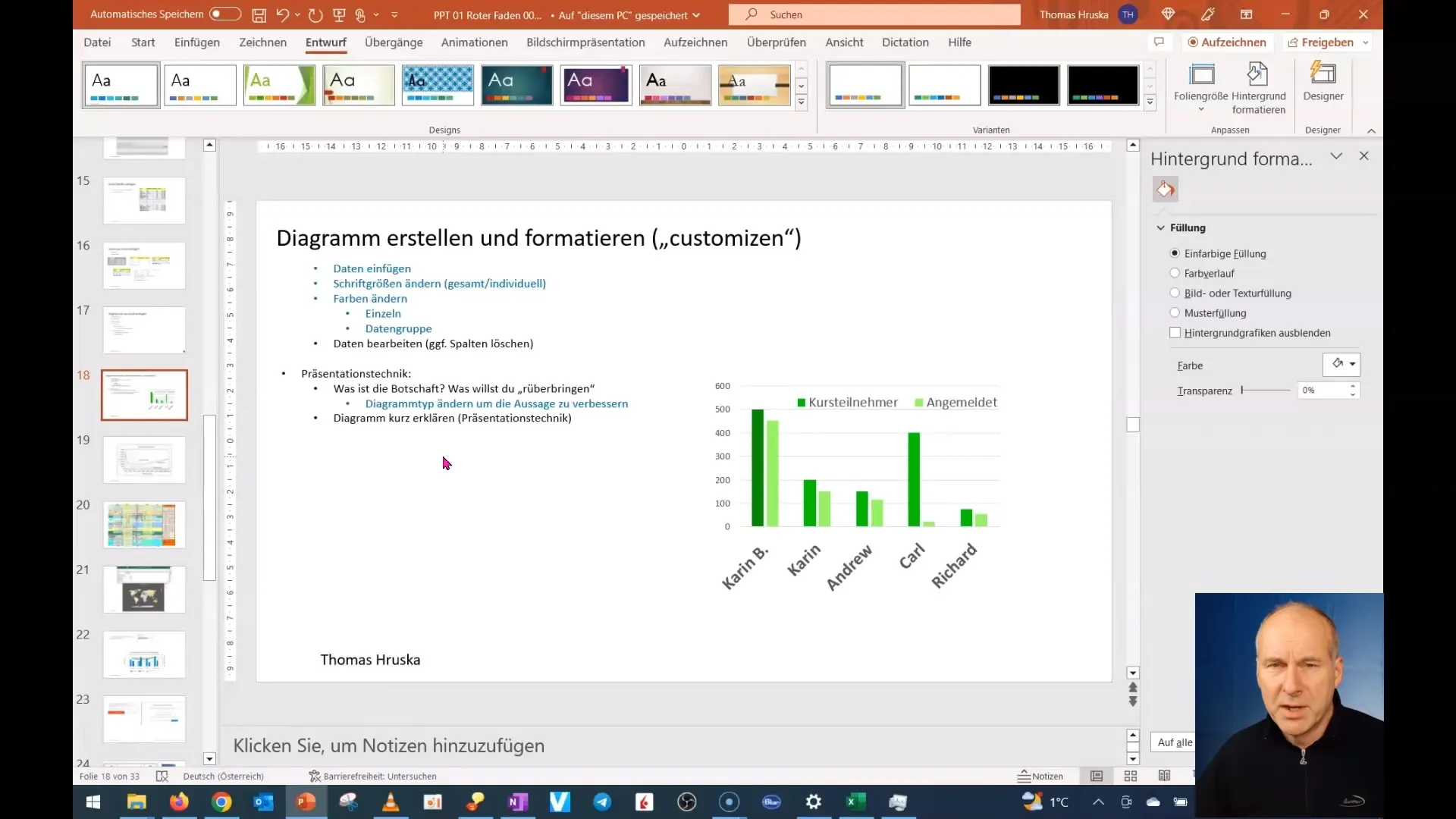
5. Vytvořit diagram
Vytvořte nyní graf v PowerPointu, který jasně a srozumitelně zobrazí vybraná data. Dbejte na to, aby byl graf navržen tak, aby byl snadno čitelný a pochopitelný. Pomocí atraktivních barev a jasných popisků zvýrazněte klíčové body.
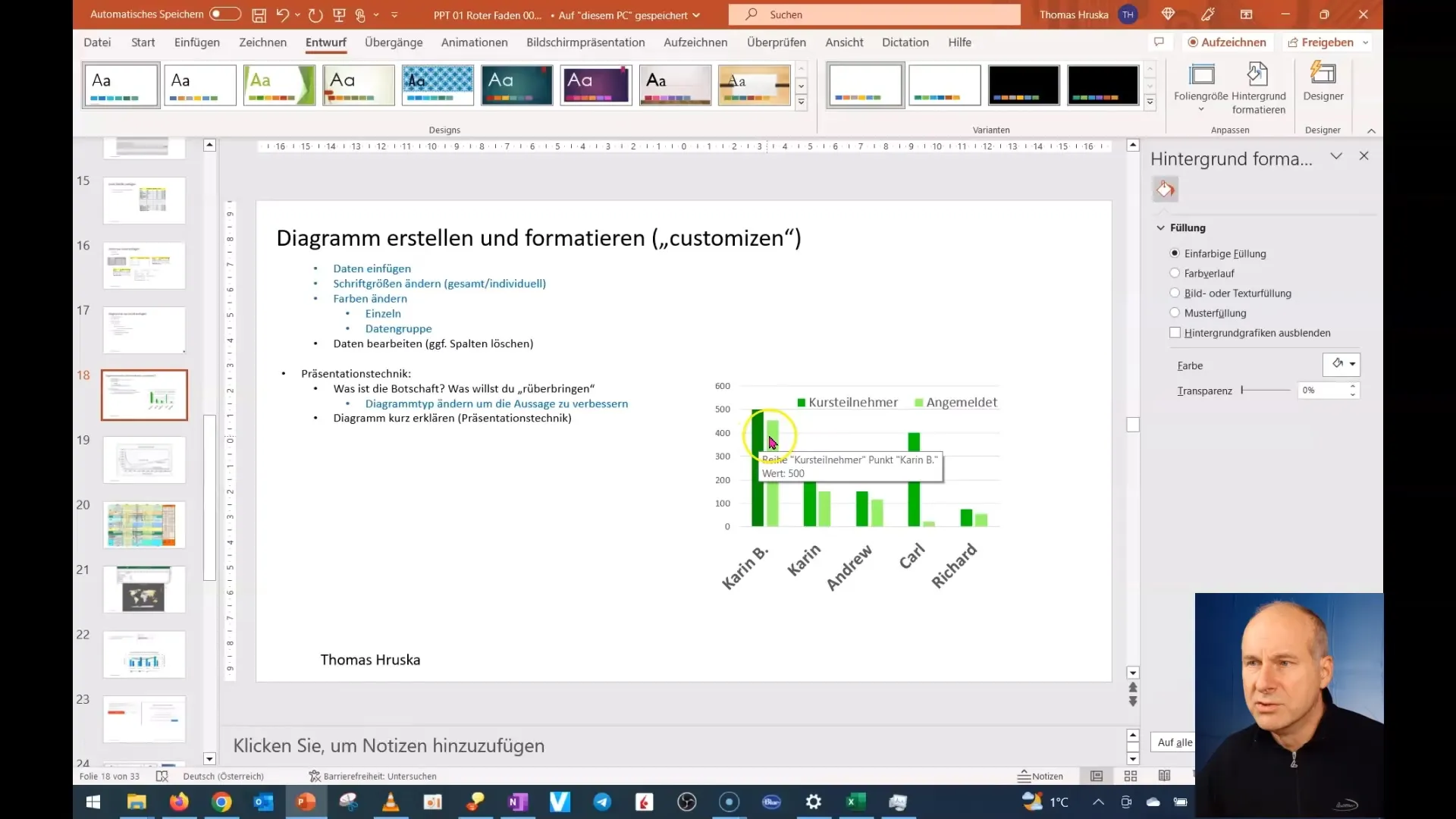
6. Upravit a optimalizovat
Po vytvoření diagramu zkontrolujte, zda je jeho zobrazení optimální. Může se stát, že budete muset provést úpravy, abyste zajistili jasnou komunikaci zprávy. To může zahrnovat výběr jiného typu grafu nebo úpravu barevné palety.
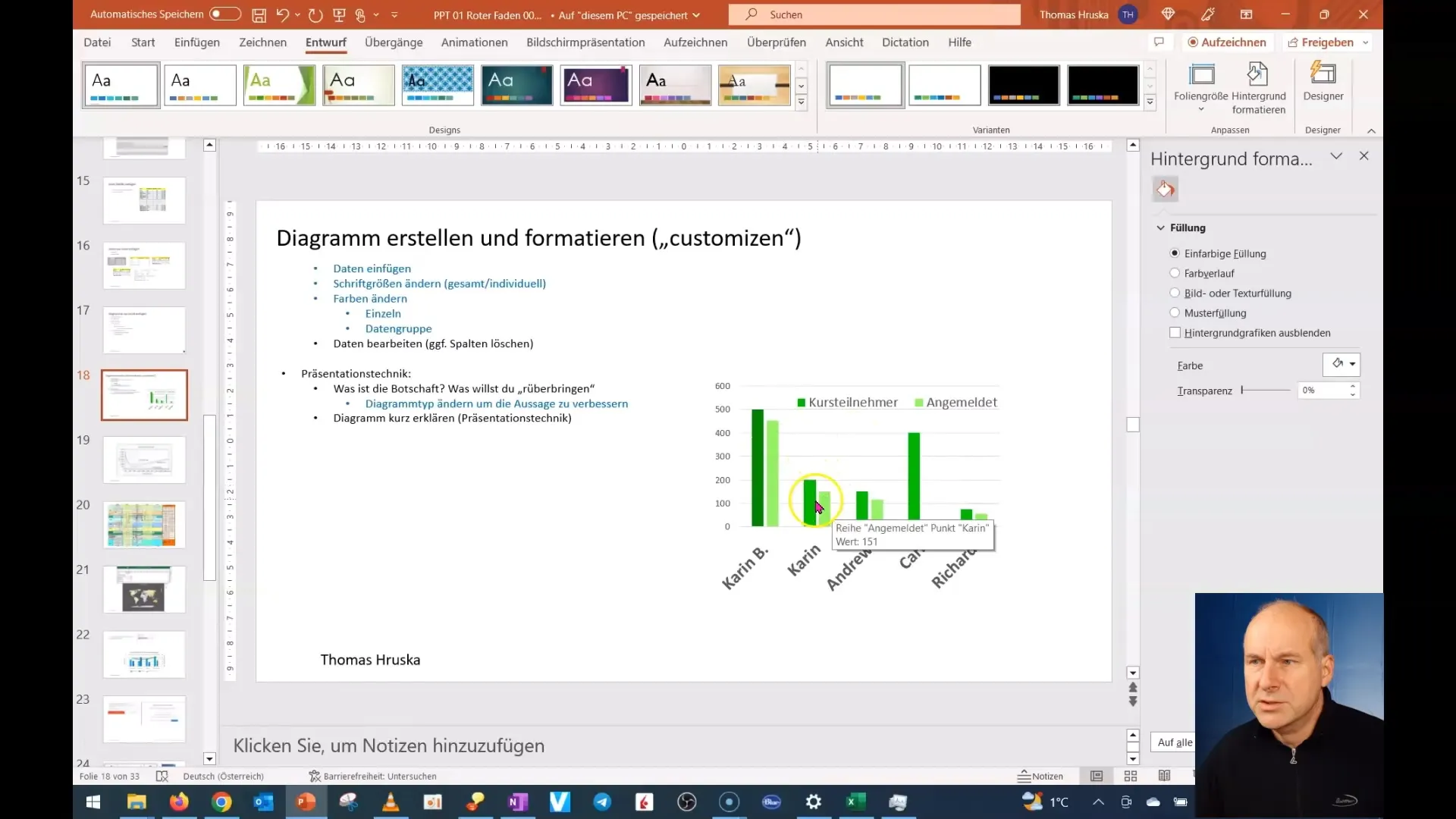
7. Příprava na prezentaci
Před samotnou prezentací si procvičte vysvětlení diagramu. Ujistěte se, že klíčové body dokážete komunikovat jasně a stručně. Mějte na paměti, že vaše publikum může být neznalé dat, takže vysvětlete všechno srozumitelným způsobem.
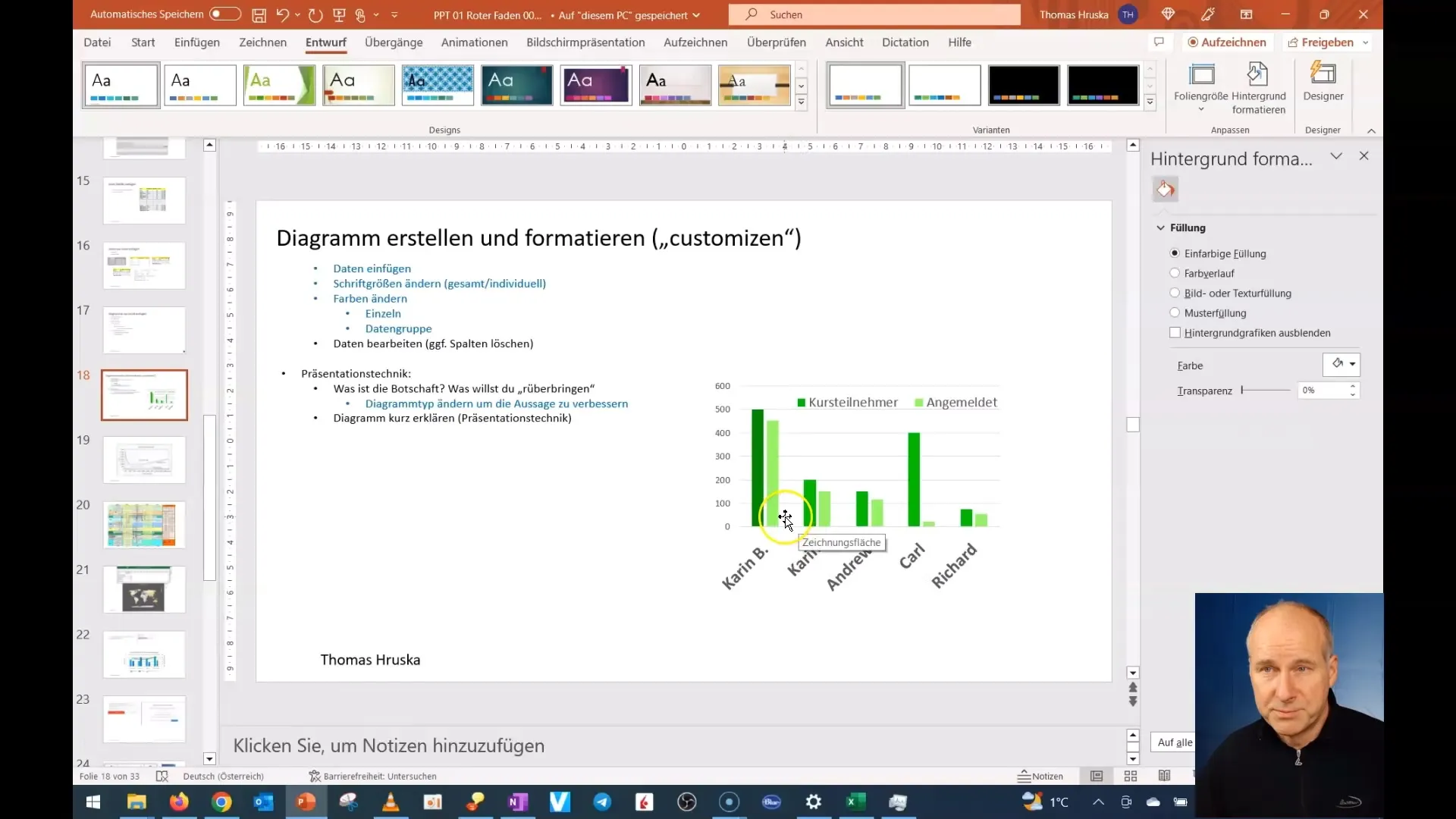
Shrnutí
V tomto tutoriálu jsme se naučili, jak důležité je jasně komunikovat zprávu vašich dat. Dozvěděli jste se, jak zjednodušit vaše data na to nejdůležitější a jak vytvořit přesvědčivý graf. S těmito kroky budete dobře připraveni na optimalizaci vaší prezentace.
Často kladené otázky
Proč je důležité jasně definovat zprávu během prezentace dat?Jasná zpráva pomáhá přitáhnout pozornost publika a zajistit porozumění klíčovým informacím.
Jak mohu zajistit, že moje data jsou srozumitelná?Zaměřením se na relevantní ukazatele a zjednodušením složitých dat podpoříš porozumění.
Měl bych vždy použít graf k prezentaci dat?Grafy jsou užitečné, ale ne vždy nutné. Vyber prostředek komunikace, který nejlépe odpovídá tvé zprávě.


